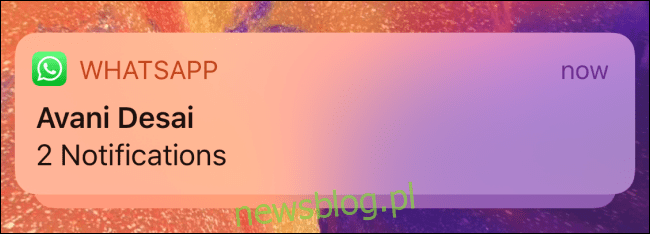
Nếu màn hình khóa không bị khóa, bất kỳ ai cầm iPhone của bạn lên đều có thể đọc thông báo của bạn. Nếu muốn ẩn các cuộc hội thoại WhatsApp riêng tư của mình trên màn hình khóa, bạn có thể tắt xem trước thông báo theo hai cách khác nhau.
Tắt xem trước thông báo trên màn hình khóa
Một trong những tính năng mới được giới thiệu với Face ID trên iPhone X là khả năng ẩn phần xem trước thông báo. Tính năng này đã được triển khai trong iOS 11 và có sẵn cho tất cả iPhone, bao gồm cả iPhone cũ hơn có Touch ID.
Tùy chọn này được bật theo mặc định cho các thiết bị có cảm biến Face ID (một trong những tính năng bảo mật tốt nhất của iPhone), nhưng bạn có thể bật tùy chọn này theo cách thủ công nếu bạn có iPhone cũ hơn.
Khi được bật, nội dung của tất cả các thông báo sẽ bị ẩn theo mặc định. Thông báo sẽ chứa tên của người gửi và nội dung của thông báo sẽ chỉ đọc “Thông báo”.
Khi bạn mở khóa iPhone bằng Face ID, thông báo sẽ mở rộng để hiển thị nội dung.
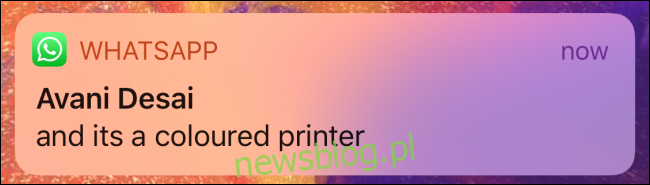
Nếu bạn đã tắt tính năng này hoặc đang sử dụng iPhone cũ hơn, bạn có thể bật tính năng này trong Cài đặt.
Mở ứng dụng “Cài đặt”, sau đó chọn tùy chọn “Thông báo”.
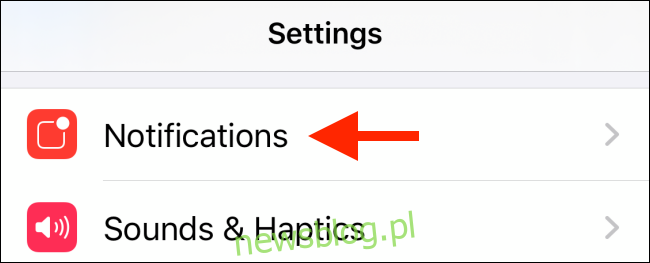
Tại đây, nhấn vào “Hiển thị bản xem trước” ở trên cùng.
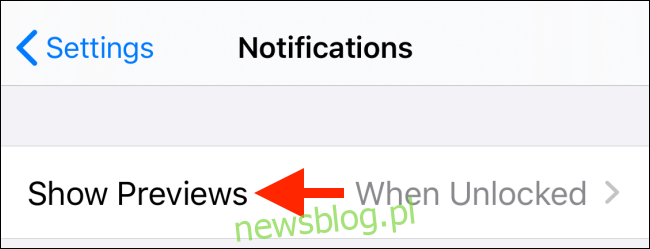
Chuyển sang “Khi đã mở khóa”. Giờ đây, iPhone của bạn sẽ chỉ mở rộng nội dung thông báo khi bạn quét khuôn mặt bằng Face ID hoặc khi bạn đặt ngón tay lên cảm biến Touch ID.
Nếu bạn muốn cẩn thận hơn và không muốn thông báo xuất hiện trên màn hình khóa, hãy chọn “Không bao giờ”.
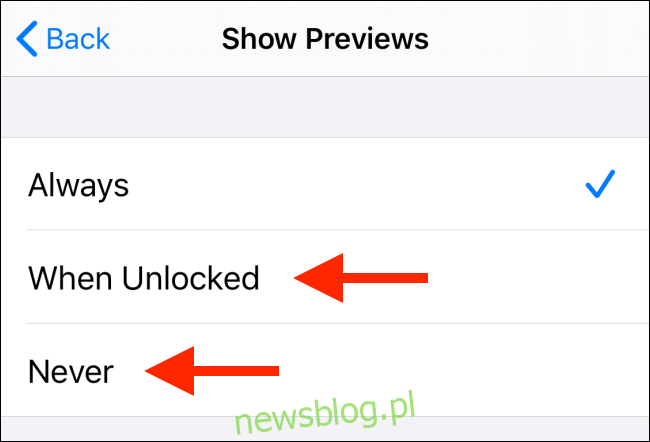
Tắt xem trước thông báo WhatsApp
Phương pháp trước đó là thỏa thuận tất cả hoặc không có gì cho mọi thông báo đến với iPhone của bạn. Nhưng nếu bạn chỉ muốn tắt xem trước thông báo cho WhatsApp chứ không phải cho các ứng dụng khác thì sao? Bạn có thể thực hiện việc này thông qua cài đặt trong ứng dụng WhatsApp.
Mở ứng dụng “WhatsApp” và nhấn vào tab “Cài đặt” ở góc dưới bên phải.
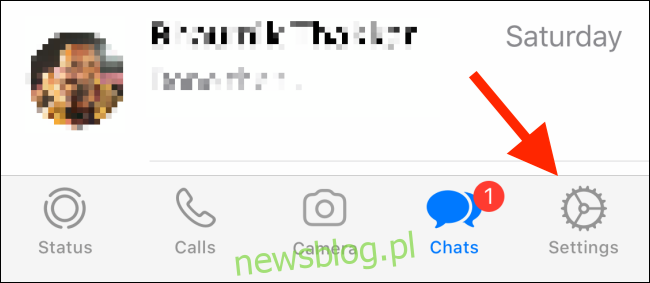
Sau đó chọn tùy chọn “Thông báo”.
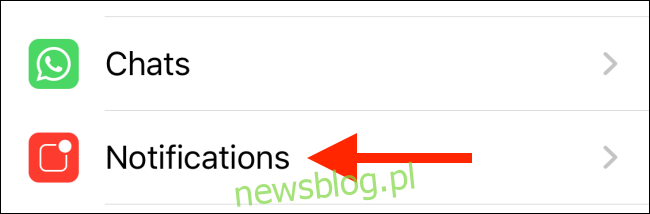
Tại đây, hãy nhấn vào nút chuyển đổi bên cạnh “Hiển thị bản xem trước”.
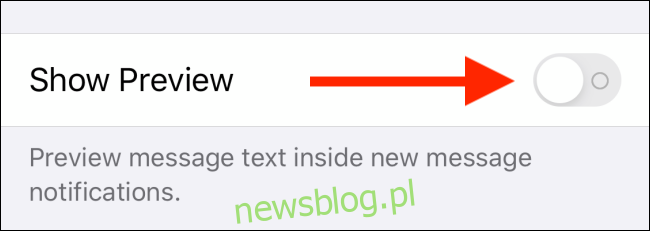
Giờ đây, khi bạn nhận được một tin nhắn mới trên WhatsApp, tên của người gửi sẽ xuất hiện trong thông báo và “Tin nhắn” sẽ chỉ xuất hiện trong khu vực nội dung.
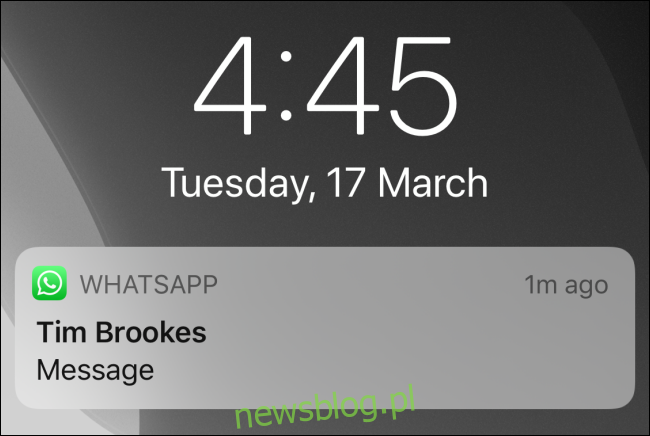
Đây chỉ là một trong nhiều bước bạn có thể thực hiện để làm cho tài khoản WhatsApp của mình an toàn và riêng tư hơn. Hãy xem hướng dẫn bảo mật WhatsApp của chúng tôi để tìm hiểu thêm.
